台式机怎么使用U盘重装win7系统?目前很多用户在使用电脑进行办公的时候,都会首选台式机进行操作。相较于笔记本来讲,台式机在运行的时候更为稳定,特别是大型应用程序。那台式机如果出现系统故障问题,要如何使用U盘重装win7系统呢?一起来看看。
注:进行系统重装前要记得备份好系统盘中的重要文件,此外还要保证电脑中至少有2个分区,以免安装失败。
准备工作:
一个8G以上的U盘,参考教程制作韩博士U盘启动盘:韩博士U盘启动盘制作图文教程
台式机一台
查看电脑启动热键:https://www.hanboshi.com/hotkey/
具体步骤:
1.将U盘启动盘插入电脑,开机后出现开机第一界面时,猛戳启动热键并使用方向键选择U盘回车进入PE系统。

2.电脑会弹出韩博士PE菜单界面,直接使用键盘上的上下移动键选择第一项回车进入PE系统。
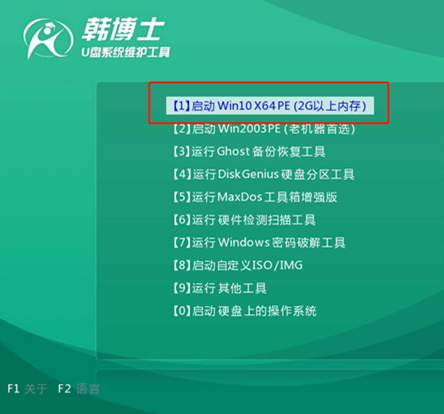
3.电脑会弹出装机工具界面,直接选择U盘下的win7系统文件进行安装。
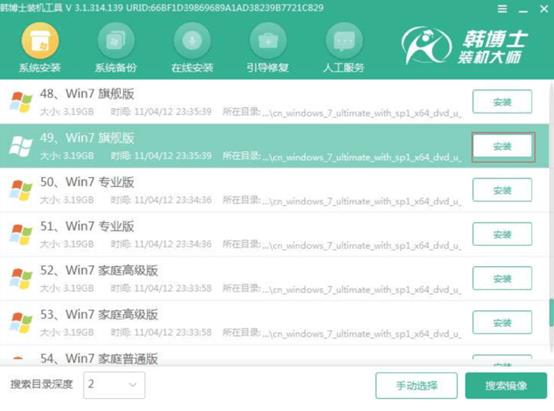
4.韩博士会弹出自动安装win7系统界面,安装过程无需手动操作,最后按照提示拔出U盘并重启电脑。
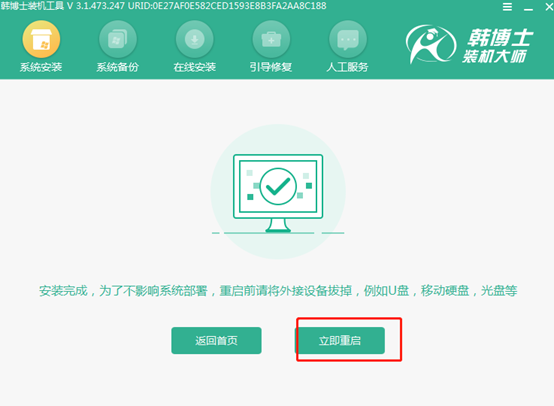
5.等待多次重启部署后,电脑会自动进入win7系统桌面。

这时候台式机就成功用U盘重装win7系统了。
当电脑出现故障时,一般会直接启动硬盘自检,如果出现更为严重的故障问题,电脑在每次开机时都会进行自检。当然正常情况下无需进行硬盘自检,可以直接跳过,到底要如何跳过开机硬盘自检呢?
1.按下win+R调出运行窗口,直接输入regedit命令后回车执行。
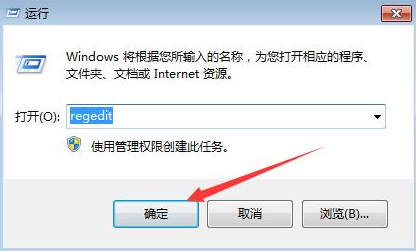
2.在打开的注册表界面中,按照界面提示打开以下路径。
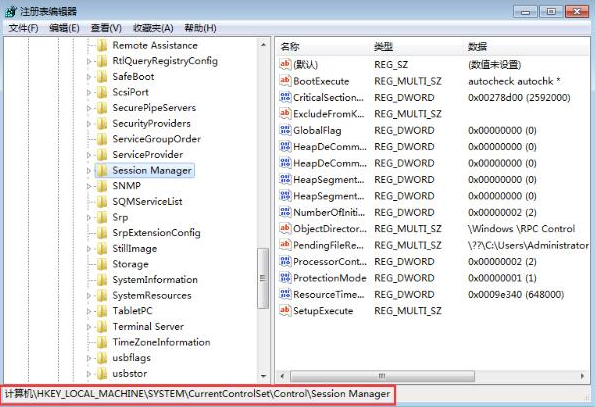
3.开始找到并双击打开以下选项。
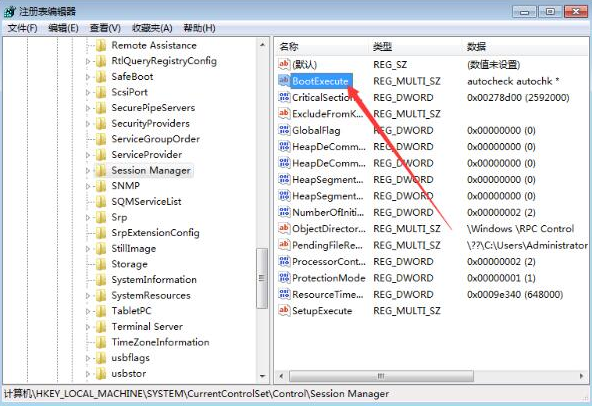
4.在弹出的界面中将数值数据清空,最后保存设置,问题成功解决。
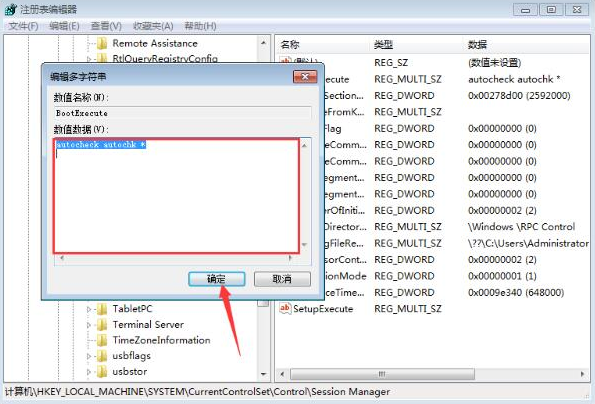
以上就是本次小编为大家带来的全部教程内容,希望可以帮助到需要的小伙伴。

